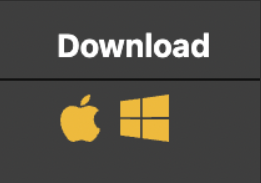首先,為了註冊從第三方經銷商(台灣高空)購買的產品,您需要一個Soundtoys帳戶。
您不再需要iLok.com帳戶來註冊從第三方經銷商購買的產品。
如果您還沒有Soundtoys帳戶,您可以在這裡創建一個。
授權說明
確保您已成功創建了新的Soundtoys帳戶後,您可以按照以下步驟註冊您的購買:
1.在從第三方網站購買時,您應該收到來自您所購買的經銷商(台灣高空)的確認電子郵件。
該郵件將包含一個10位或13位的序列號,您將使用該序列號來授權您的購買 - 確保在繼續之前找到該序列號。
2.接下來,登錄您的Soundtoys帳戶,並點擊“Dealer Purchases”選項。
3.輸入序列號,然後點擊“提交”以將許可證直接存入您的帳戶。
4.您將收到一封確認電子郵件,其中包含您的新許可證的激活碼。您也可以通過點擊您的Soundtoys帳戶中的“我的產品”選項卡,然後點擊“刷新/同步”來查看您的新激活碼。載入新許可證可能需要幾分鐘的時間。
下一步:現在您已經授權您的購買,您可以在您的Soundtoys帳戶中找到安裝程序。一旦您下載並安裝了您的插件,請按照以下指南進行操作,以了解如何激活您的許可證。
開始使用 iLok 授權
這是一個有關如何使用 iLok 授權來啟動 Soundtoys 插件的指南。如果您的 iLok 帳戶中有可用的授權,請按照以下步驟進行操作:
安裝
我們的帳戶系統不再使用 iLok.com 帳戶提供下載鏈接。這意味著您只會在您的 Soundtoys 帳戶中看到特定帳戶的訂單和經銷商購買的安裝程序。如果您從其他用戶那裡收到了 iLok 授權,但在您的 Soundtoys 帳戶中找不到該產品的安裝程序,請向支持部門求助。
將安裝程序下載到您電腦上易於訪問的文件夾中,例如“下載”或“桌面”。
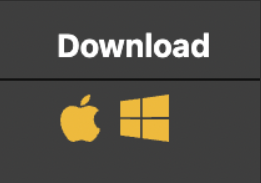
macOS
您下載的文件應以“.dmg”結尾。這是一個容器,您需要打開它才能找到名為“Install Soundtoys 5.pkg”的實際安裝程序文件。雙擊此“.pkg”文件開始安裝。
Windows
您下載的文件應以“.exe”結尾,您可以雙擊它來開始安裝。我們建議您使用默認的安裝位置,即C:\Program Files\Vstplugins,因為大多數DAW會自動識別該位置。如果您知道如何在您的DAW中設置插件路徑,您可以選擇自定義位置。如果您收到關於已經在計算機上安裝了一個版本的消息,您可以忽略它,因為這實際上只是指 iLok 授權管理器。
現在您已經安裝了 Soundtoys,只剩下一個步驟了!
啟動
您可以使用兩種方式來啟動您的插件:打開您的DAW時出現的啟動窗口以及通過 iLok 授權管理器。
由於您需要打開您的DAW才能獲得啟動窗口,這通常是最快的方法。如果窗口沒有顯示,您可能需要讓您的DAW重新掃描插件。此指南可以幫助您完成這個過程。
使用 iLok 授權管理器的方法的好處是它可以讓您全面了解您的帳戶,使用了多少授權,以及您的授權在哪裡。
使用啟動窗口
跟隨下面的動畫,或者查看這篇文章以逐步的方式進行操作。

圖 1:在自動存入許可證的啟動窗口中啟動
使用 iLok 授權管理器
請參考下面的動畫來了解透過 iLok 授權管理器啟動許可證的兩種方法,或者點擊這裡查看逐步的指示。

圖 2:使用拖放手勢在 iLok 授權管理器中啟動

圖 3:通過右鍵單擊許可證在 iLok 授權管理器中啟動